How to use Material Notes ? ( turkish totarial )
English
What is Material Notes?
How to use Material Notes?
Merhaba arkadaşlar..
Sizlere anroid tabanlı olan açık kaynak bir uygulama anlatacağım. Uygulamamızın adı Material Notes. Tabletlerimizde ve vb android cihazlarımızda kolaylıkla not alabilmemizi sağlayan bizlere pratik çözümler sunan bir uygulamadır. Uygulamaya geçelim.
1- Uygulamamız aşağıdaki gibi görünmektedir. Buradan kurmaya başlayalım.
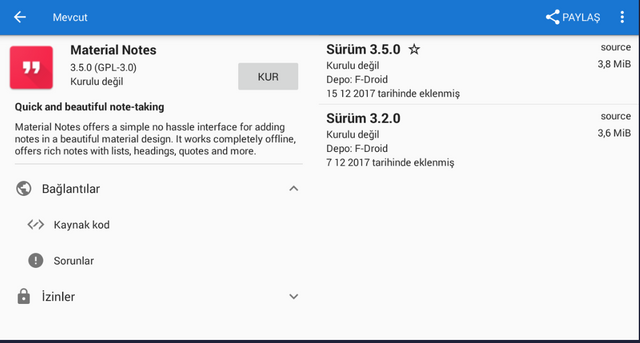
2- Yükle butonuna dokunarak devam edebiliriz.
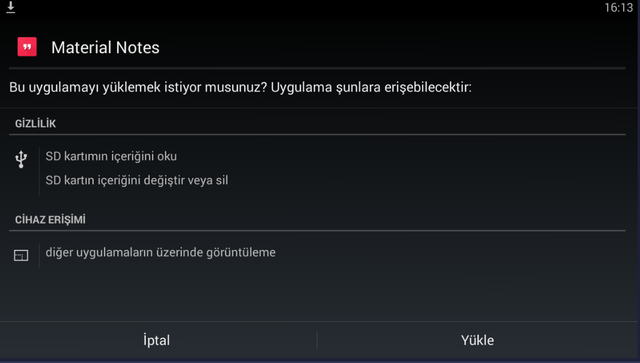
3- Uygulaya ilk girişimiz görseldeki gibidir. Kaba taslak inceleyelim. Sağ üstte ara butonu ve yanında da üç nokta seçeneği vardır. Baktığımızda bize not yok uyarısı vermektedir ve bu uyarının üzerine dokunarak yeni bir not oluşturabiliriz. Aşağıda hızlı not ekle bulunuyor. Sağ üstteki üç nokta seçeneğine basarak incelemeye devam edelim.
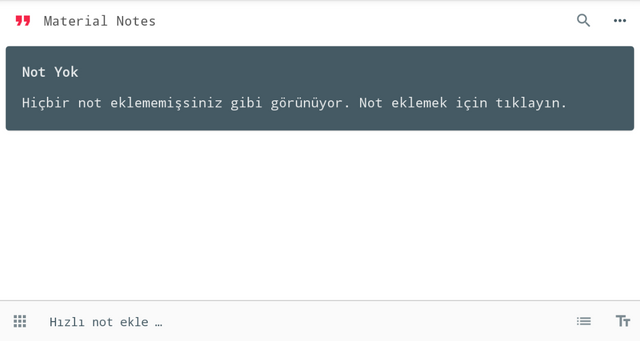
4- Üç noktaya bastığımızda sayfanın altında seçenekler ve ayarlar kısmı açılıyor. Seçenekler ve ayarlar kısmının içeriğine erişebilmek için butonu tutup yukarıya kaydırmamız yeterli olacaktır.
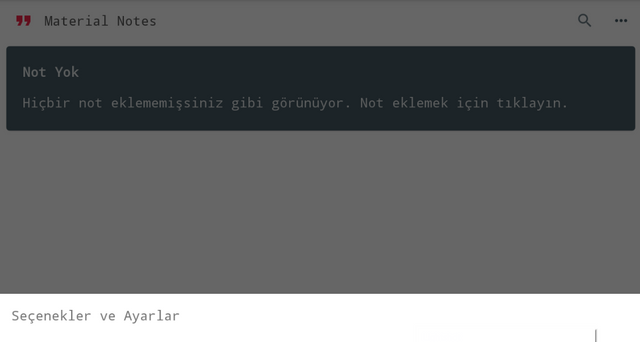
5- Seçenekler ve ayarlar kısmının içerisini aşağıdaki görsellerde gösterdim. Gece Modunu Etkinleştir, Izgara Düzenini Etkinleştir, Notları Dışa Aktar, Notları İçe Aktar, Güvenlik, Hakkımızda, Değerlendir ve İnceleme bölümleri bulunmaktadır. Gece Modunu Etkinleştir bölümüne bakalım.
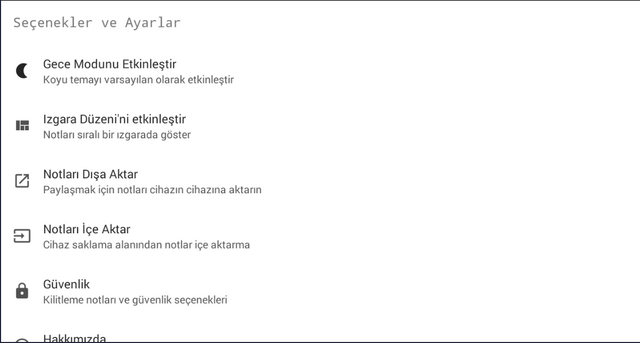
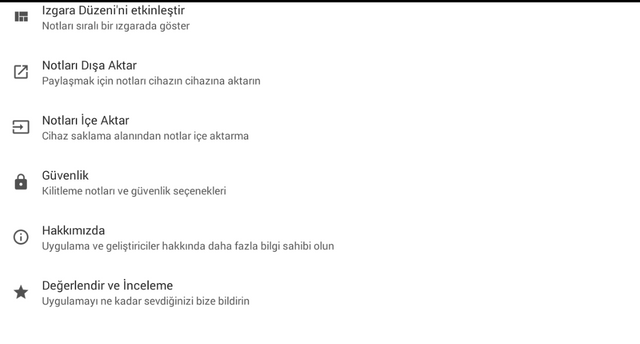
6- Gece Modunu Etkinleştir butonuna basmamız gece moduna alması için yeterli olacaktır. Görselde örneklendirdim. Fark ettiyseniz arka plan rengi koyu oldu. Bu özellik gece gözümüzü rahatsız etmesin diye uygulamanın bize sunduğu bir özelliktir.
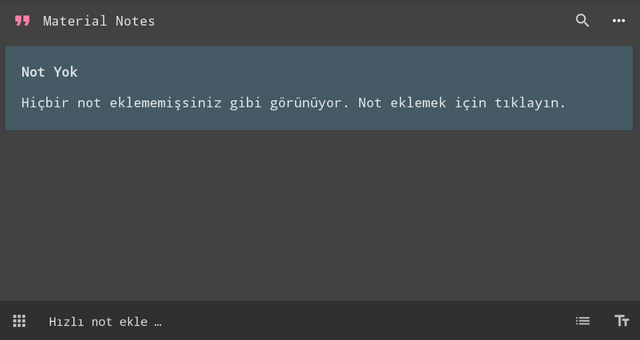
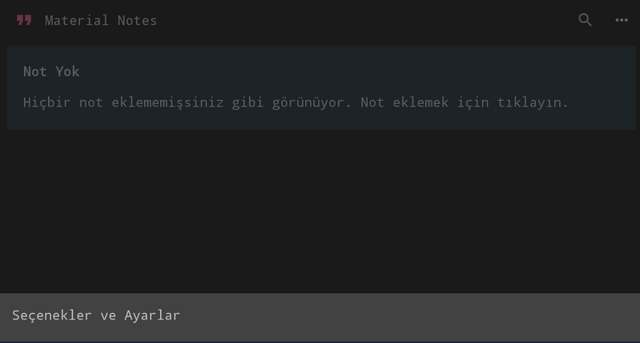
7- Izgara Düzenini Etkinleştir seçeneğine basarak uygulamada bize verilen not yok uyarısına dikkat ederseniz ızgara görünümünü değiştirmiş olduk. Bu özelliği eski haline getirmek için tekrar üzerine dokunmamız yeterli olacaktır.
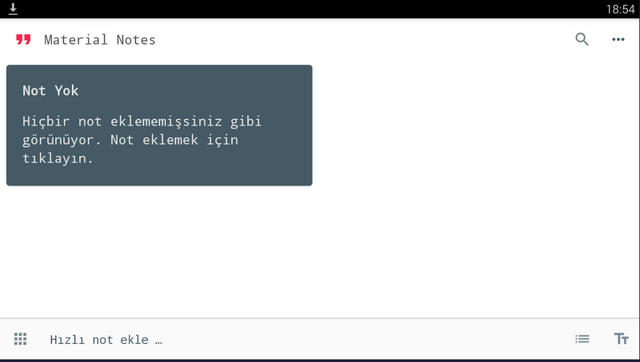
8- Seçenekler ve ayarlar bölümündeki Notları Dışa Aktar kısmına dokunduğumuzda notunuzu dış dosyaya aktarır.
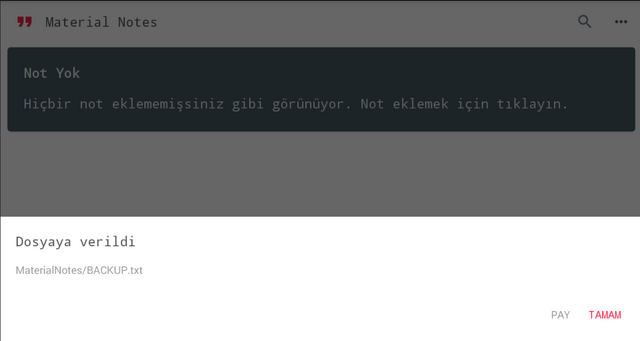
9- Aktarım yapmak için altta çıkan sekmenin altındaki paylaş butonuna dokunduğumuzda bize seçenekleri sunuyor. Tercih ettiğimizi kullanabiliriz.
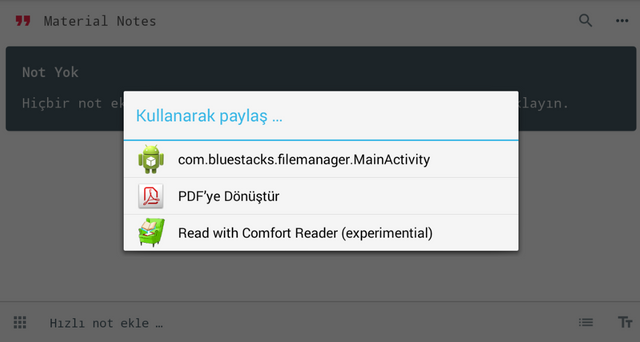
10- Seçenekler ve ayarlar bölümünden Notları İçe Aktar seçeneğine dokunduğumuzda dışardan txt dosyalarını içe aktarır. Örnek olarak birisini seçip önemli dosya butonuna bastım. Seçtiğim dosyanın üzeri açık mavi oldu görebilirsiniz.
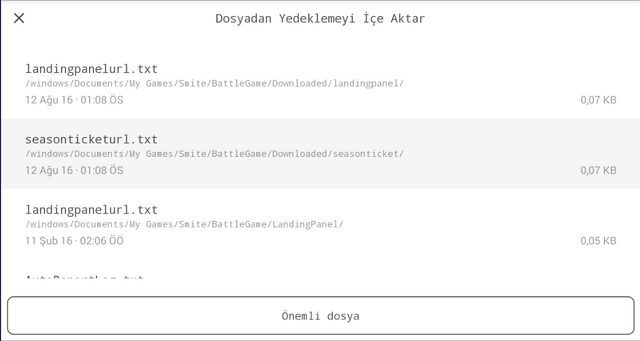
11- Aşağıda gösterdiğim gibi notlar bölümüne aktardık.
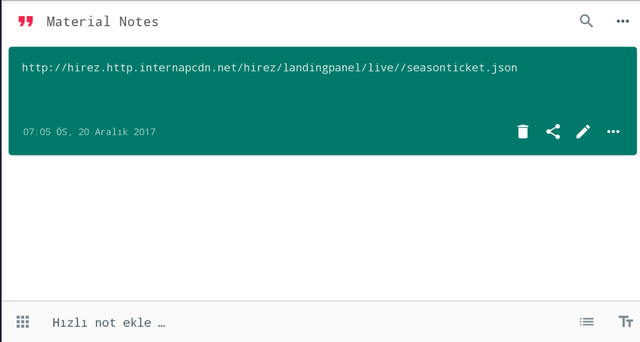
12- Seçenekler ve ayarlar bölümündeki güvenlik kısmına gelirsek , güvenlik bölüme bastığımızda bizden dört basamaklı bir şifre belirlememizi istiyor. Üzerine dokunarak şifre belirleyebiliriz.
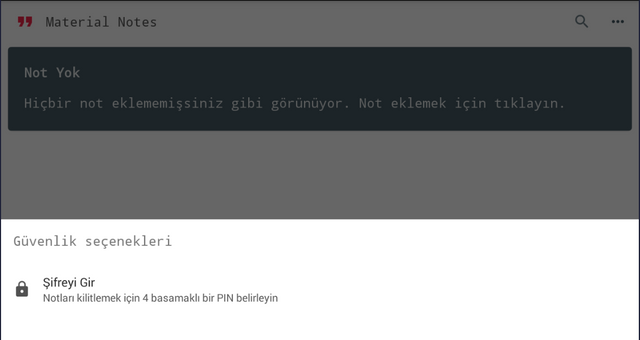
13- Dört haneli bir pin belirledik ve aşağıdaki kırmızı set yazısının üzerine basarak şifremizi kaydettik.
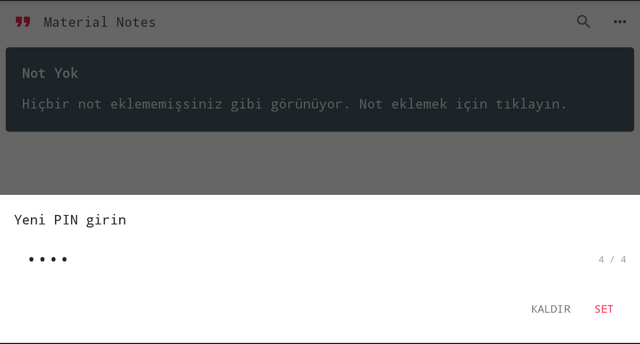
14- Seçenekler ve ayarlar bölümündeki hakkında sekmesini inceleyelim. Hakkımızda, App Hakkında ve uygulamanın kullandığımız sürüm bilgisine ulaşabiliriz.
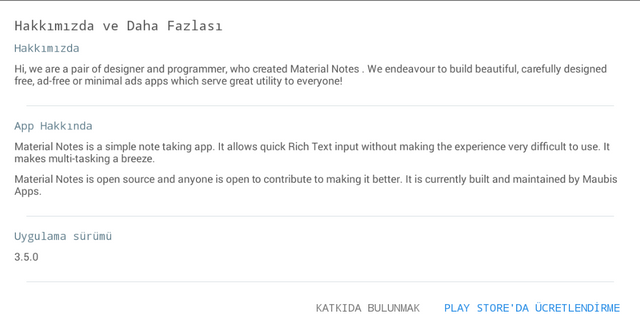
15- Şimdi gelelim not oluşturmaya :) Ana bölümümüzde not yok yazan uyarının üzerine tıklayarak oluşturabiliriz.
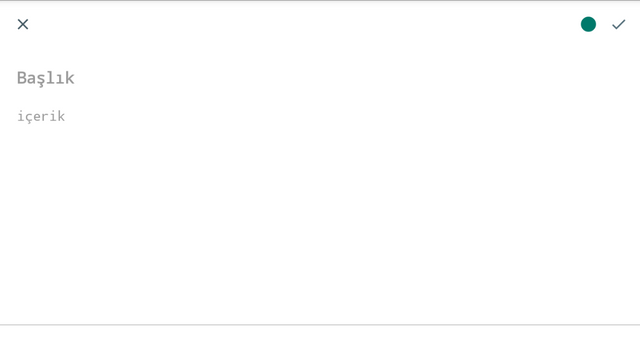
16- Sağ alt kısımdaki üç çizgiye basarak da yeni bir not oluşturabiliriz. Aşağıda onunda örneğini gösterdim.
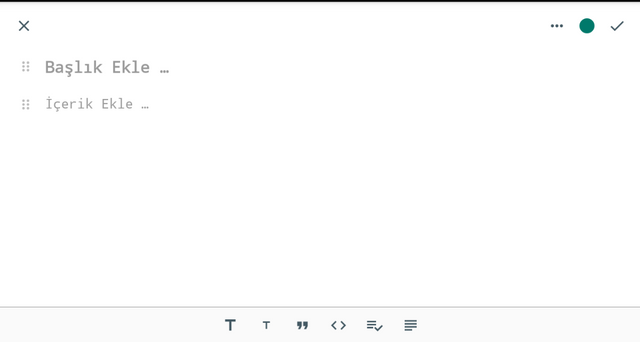
17- Sağ alttaki t harfiyle gösterilen butona dokunursak aşağıdaki görseldeki gibi bir not oluşturma seçeneğimizde mevcut.
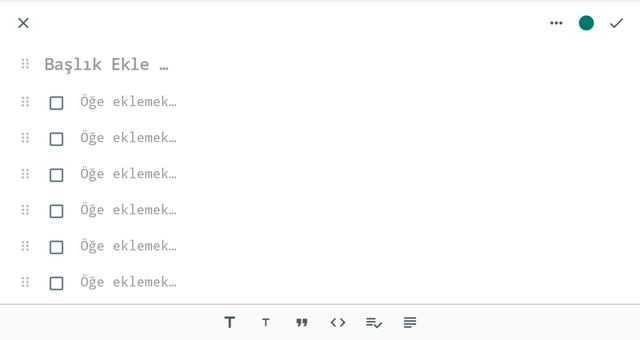
18- Ben birkaç tane not oluşturup kaydettim. Aşağıdaki gibi renklendirdim. Notlarımızın üzerinde sağ altta sil, paylaş, düzenle ve üç nokta seçeneğimiz var. İsterseniz nasıl renklendirdiğimi de göstereyim.
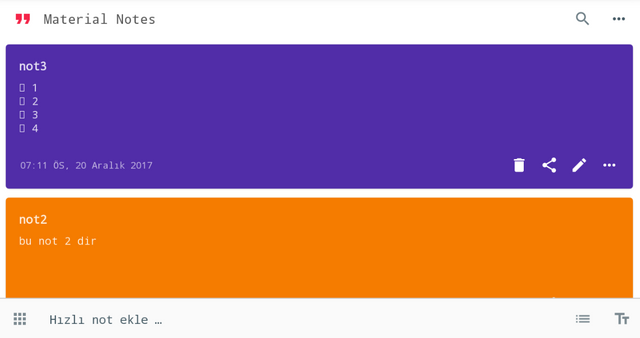
19- Notun üzerindeki üç nokta seçeneğine basarak aşağıdaki seçeneklere ulaşabiliriz. Rengi değiştir seçeneğine dokunarak renk seçelim.
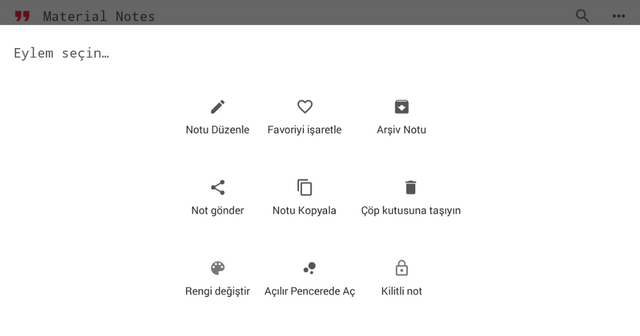
20- Aşağıdaki renklerden birisini seçerek notumuzun rengini değiştirebiliriz.
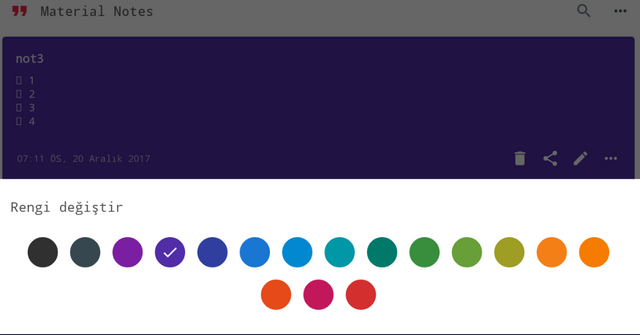
21- Tekrar üç nokta seçeneğine gelelim hani bu notumuzun sağ altında olan. Ben içerisindeki kilitli not seçeneğimizi seçtim. Daha önceden ayarlar bölümünde güvenlik kısmında dört haneli bir şifre belirlemiştik. Nota giriş yapmak istediğimizde bizden şifre isteyecek. Şifremiz bu belirlediğimiz şifre olacaktır. Aynı zamanda notumuzu kilitli not olarak düzenlersek ana bölümden notumuza giriş yapmadan notumuz görülmeyecektir. Görselde de arkada notumuzun içeriğinin * şeklinde olduğunu göreceksiniz.
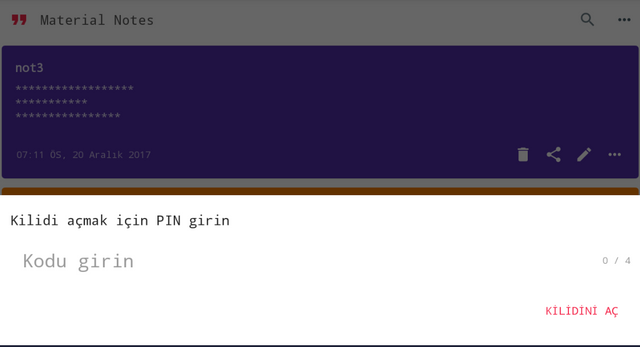
GitHUB :https://github.com/BijoySingh/Material-Notes-Android-App
Posted on Utopian.io - Rewarding Open Source Contributors
Thank you for the contribution. It has been approved.
You can contact us on Discord.
[utopian-moderator]
Hey @aslican I am @utopian-io. I have just upvoted you!
Achievements
Suggestions
Get Noticed!
Community-Driven Witness!
I am the first and only Steem Community-Driven Witness. Participate on Discord. Lets GROW TOGETHER!
Up-vote this comment to grow my power and help Open Source contributions like this one. Want to chat? Join me on Discord https://discord.gg/Pc8HG9x